win10系统应用商店登录失败报错0x80070426解决方法
来源:www.uzhuangji.cn 发布时间:2018-01-23 13:15
win10应用商店可以说是用户们下载应用的首选,可是有很多win10用户反映win10应用商店无法登录,并且系统提示错误代码:0x80070426,那么遇到这种问题该如何解决呢?下面小编就为大家介绍win10系统应用商店登录失败报错“0x80070426”的解决方法。
方法/步骤:
1、使用鼠标右键单击左下角的开始图标,进入到右键菜单界面之后点击其中的“命令提示符(管理员)”一栏;
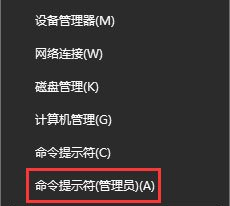
2、若是右键菜单中没有可以在搜索中输入“cmd”,找到程序之后右键单击使用管理员的身份来运行它!
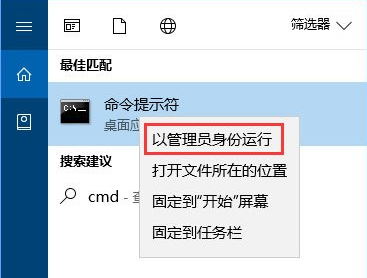
3、接着在输入框中输入命令:DISM/Online /Cleanup-image /Scanhealth ,按下回车键执行此命令;

4、执行成功之后接着输入命令:DISM/Online /Cleanup-image /Restorehealth,然后再次按下回车键执行;
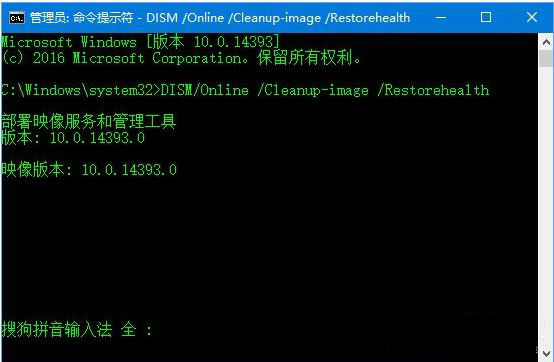
5、最后输入:Sfc /scannow命令来修复系统即可;
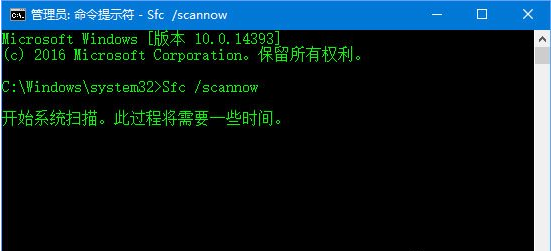
6、完成以上的操作之后,我们将电脑重新启动即可解决!
关于win10系统应用商店登录失败报错“0x80070426”的解决办法就介绍到这里,有遇到win10应用商店登录失败的用户,都可以参考本篇教程来进行解决。
推荐阅读
"电脑TPM是什么意思"
- win11系统怎么安装 win11系统安装方法介绍 2021-07-30
- win11升级怎么绕过TPM win11 TPM开启 2021-07-30
- win7系统运行慢怎么办 系统运行慢解决教程分享 2021-07-30
- win7系统宽带连接错误代码651怎么办 系统宽带连接错误代码651解决教程分享 2021-07-28
win7系统怎么查看系统资源占用情况 查看系统资源占用情况教程分享
- win7系统怎么更换鼠标指针 系统更换鼠标指针教程分享 2021-07-26
- win7系统怎么修改任务栏预览窗口 系统修改任务栏预览窗口操作教程分享 2021-07-26
- win7系统运行速度慢怎么办 系统运行速度慢解决教程分享 2021-03-17
- win7系统怎么清理任务栏图标 系统清理任务栏图标教程分享 2021-03-17
u装机下载
更多-
 u装机怎样一键制作u盘启动盘
u装机怎样一键制作u盘启动盘软件大小:358 MB
-
 u装机超级u盘启动制作工具UEFI版7.3下载
u装机超级u盘启动制作工具UEFI版7.3下载软件大小:490 MB
-
 u装机一键u盘装ghost XP系统详细图文教程
u装机一键u盘装ghost XP系统详细图文教程软件大小:358 MB
-
 u装机装机工具在线安装工具下载
u装机装机工具在线安装工具下载软件大小:3.03 MB










